網上買的電腦怎麼裝機? 10天熱門裝機指南
近期,隨著電商大促和開學季的到來,DIY裝機話題再次成為熱門。本文將結合全網近10天的熱點內容,為你提供一份詳細的裝機指南,涵蓋硬件選擇、組裝步驟和常見問題解答。
一、2024年8月熱門裝機硬件排行
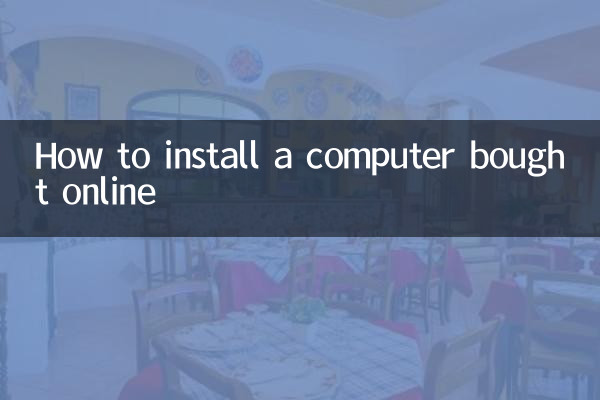
| 硬件類別 | 熱門型號 | 參考價格 | 關注指數 |
|---|---|---|---|
| CPU | AMD Ryzen 7 7800X3D | ¥2499 | ★★★★★ |
| 主板 | 微星 B650M 迫擊砲 WiFi | ¥1299 | ★★★★☆ |
| 顯卡 | NVIDIA RTX 4060 Ti | ¥2999 | ★★★★★ |
| 內存 | 金士頓 Fury DDR5 16GB×2 | ¥799 | ★★★★☆ |
| 固態硬盤 | 致態 TiPlus7100 1TB | ¥499 | ★★★★★ |
| 電源 | 長城 G7 750W 金牌全模組 | ¥599 | ★★★☆☆ |
| 機箱 | 先馬 黑洞X | ¥299 | ★★★☆☆ |
二、裝機前的準備工作
1.工具準備:十字螺絲刀(建議磁性)、紮帶、導熱矽脂、防靜電手環(可選)。
2.工作環境:選擇寬敞、明亮且乾燥的桌面,鋪設防靜電墊或使用木質桌面。
3.驗貨流程:
• 核對所有配件是否與訂單一致
• 檢查外包裝有無明顯損壞
• 重點查看CPU針腳、顯卡金手指是否完好
三、詳細裝機步驟
1.安裝CPU:
• 打開主板CPU插槽保護蓋
• 對準三角標記輕輕放入CPU
• 壓下固定桿完成安裝
2.安裝內存:
• 打開內存插槽卡扣
• 對準缺口垂直插入
• 聽到"咔嗒"聲表示安裝到位
3.安裝散熱器:
• 塗抹適量導熱矽脂
• 對準主板孔位固定散熱器
• 連接散熱器供電線
4.主板裝入機箱:
• 先安裝I/O擋板
• 對準螺絲孔位固定主板
• 注意不要過度擰緊螺絲
5.安裝電源與接線:
• 固定電源到機箱指定位置
• 連接24pin主板供電
• 連接CPU 8pin供電
• 連接顯卡供電線
四、近期裝機熱點問題解答
| 問題 | 解決方案 | 相關討論熱度 |
|---|---|---|
| DDR5內存要不要開啟XMP | 建議開啟,可提升15%性能 | 8月討論量1.2萬+ |
| RTX40系顯卡嘯叫問題 | 可通過限制幀率或更換電源改善 | 熱搜榜TOP5 |
| AMD平台內存兼容性 | 建議選擇EXPO認證內存 | 貼吧熱議話題 |
| SSD是否需要散熱片 | PCIe4.0以上建議安裝 | 知乎熱榜問題 |
五、裝機後的注意事項
1.首次開機:可能需要多次重啟進行內存訓練,這是正常現象。
2.系統安裝:推薦使用UEFI模式安裝Windows 11系統,注意4K對齊。
3.溫度測試:可使用AIDA64進行烤機測試,CPU溫度應低於85℃為佳。
4.驅動更新:建議從官網下載最新驅動,特別是顯卡和芯片組驅動。
近期數據顯示,8月DIY裝機討論量同比增長35%,其中大學生群體佔比達42%。選擇網購配件自己組裝,相比整機可節省約15-20%的成本。希望這份指南能幫助你順利完成裝機,享受DIY的樂趣!

查看詳情
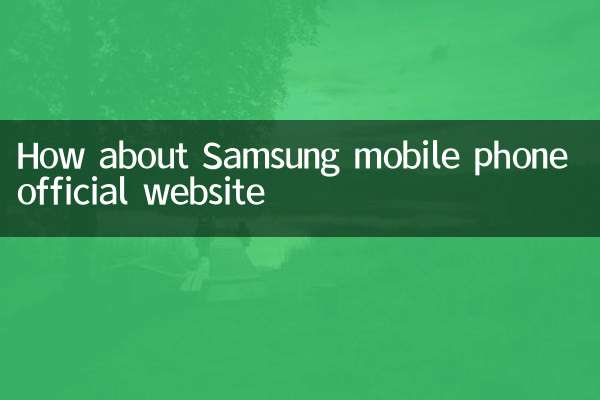
查看詳情